Corrección: Discord Ocurrió un error de Javascript en el proceso principal
En este artículo, intentaremos resolver el error "Se produjo un error de Javascript en el proceso principal" que encuentran los usuarios de Discord después de ejecutar la aplicación.

Usuarios de Discord, después de ejecutar la aplicación, "Se produjo un error de Javascript en el proceso principal" seguido de "excepción no detectada" seguido de "no se puede encontrar el módulo >" indica que encontraron el error. Si se enfrentaaun problema de este tipo, puede encontrar una solución siguiendo las sugerenciasacontinuación.
- ¿Qué es Discord? ¿Se produjo un error de Javascript en el proceso principal?
- Cómo arreglar Discord Se produjo un error de Javascript en el proceso principal
¿Qué es Discord? Se produjo un error de Javascript en el proceso principal?
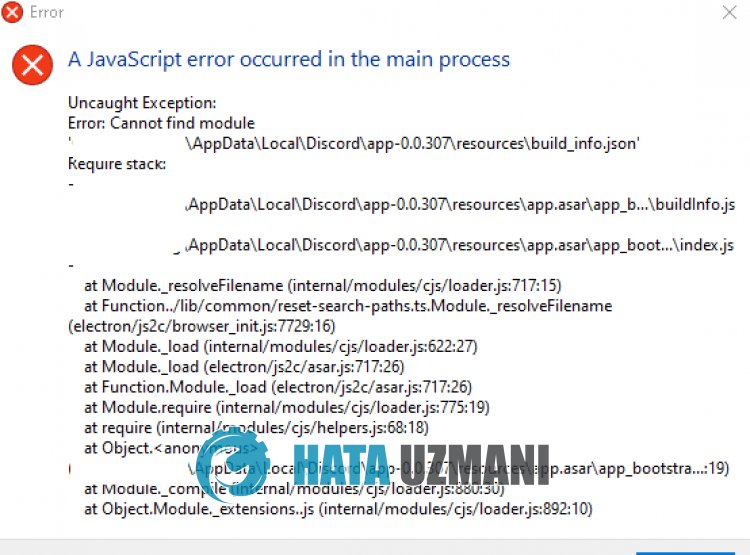
Se produce el error "Se produjo un error de Javascript en el proceso principal" de Discord debidoadaños en el archivo.
Además, el cortafuegos de Windows puede bloquear la lectura y escritura de algunos archivos javascript de Discord.
Por supuesto, es posible que encuentre este tipo de errores no solo por este problema, sino también por muchos otros problemas.
Para ello, intentaremos solucionar el problema dándote algunas sugerencias.
Cómo arreglar Discord Se produjo un error de Javascript en el proceso principal
Para corregir este error, puede encontrar la solución al problema siguiendo las sugerenciasacontinuación.
1-) Reinstalar la aplicación Discord
Algunos problemas en la aplicación Discord pueden hacer que nos encontremos con varios errores. Para ello, podemos eliminar el problema reinstalando la aplicación Discord.
- Abra la pantalla de inicio de búsqueda escribiendo "%localappdata%" y presionando Intro.
- Elimine la carpeta "Discord" en la carpeta abierta.
- Después de eliminar, abra la pantalla de inicio de búsqueda escribiendo "%appdata%" y presionando Intro.
- Elimine la carpeta "discord" en la carpeta abierta.
Después de este proceso, descarga la aplicación Discord y realiza el proceso de instalación y verifica si el problema persiste.
2-) Ejecutar la aplicación Discord como administrador
Aunque pueda parecer una simple sugerencia, ejecutar aplicaciones como administrador puede evitar que nos encontremos con problemas tan variados.
Para ello, cierre completamente la aplicación Discord con la ayuda de un administrador de tareas y ejecútelo como administrador y verifique si el problema persiste.
3-) Desactivar antivirus
Desactive cualquier programa antivirus que utilice o elimínelo completamente de su computadora. Si está utilizando Windows Defender, desactívelo. Por esto;
- Abra la pantalla de inicio de búsqueda.
- Abra la pantalla de búsqueda escribiendo "Configuración de seguridad de Windows".
- Haga clic en "Protección contra virus y amenazas" en la pantalla que se abre.
- Haga clic en "Protección contra ransomware" en el menú.
- Desactive "Acceso controladoacarpetas" en la pantalla que se abre.
Después de esto, desactivemos la protección en tiempo real.
- Escriba "protección contra virus y amenazas" en la pantalla de inicio de búsqueda y ábrala.
- Luego haga clic en "Administrar configuración".
- Cambie la Protección en tiempo reala"Desactivada".
Después de realizar esta operación, necesitaremos agregar la carpeta Discord como una excepción.
- Escriba "protección contra virus y amenazas" en la pantalla de inicio de búsqueda y ábrala.
- "Administrar configuración" en Configuración de protección contra virus y amenazas y luego "Exclusiones Seleccione ">Agregar o eliminar exclusiones".
- Seleccione Agregar una exclusión y luego seleccione la carpeta "Discord" guardada en su disco.
Después de este proceso, ejecuta la aplicación Discord y verifica si el problema persiste.
Sí, amigos, hemos resuelto nuestro problema bajo este título. Si tu problema persiste, puedes preguntar por los errores que encuentres ingresandoanuestra plataforma de FORO que tenemos abierto.
![¿Cómo solucionar el error del servidor de YouTube [400]?](https://www.hatauzmani.com/uploads/images/202403/image_380x226_65f1745c66570.jpg)


























